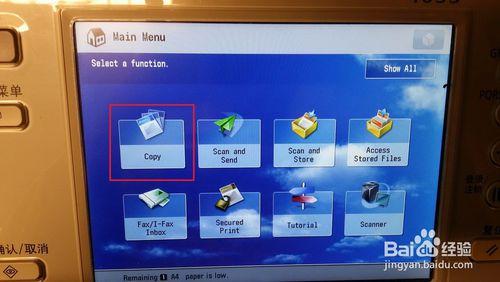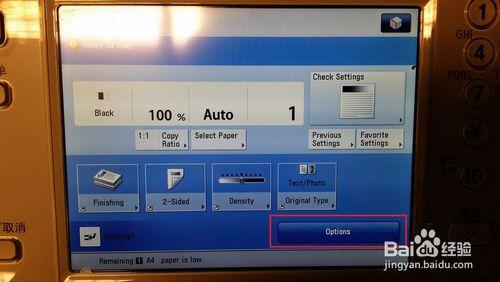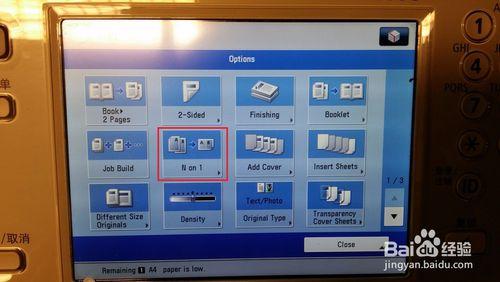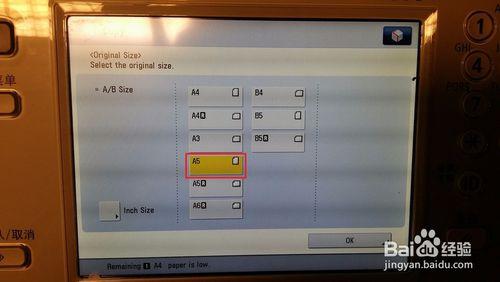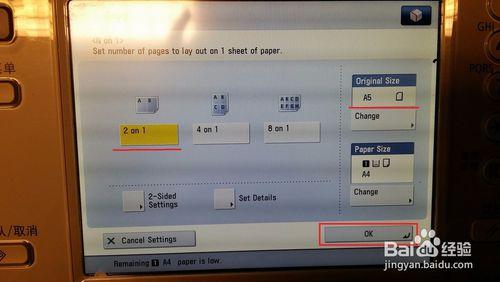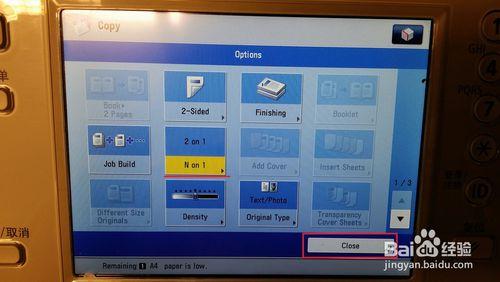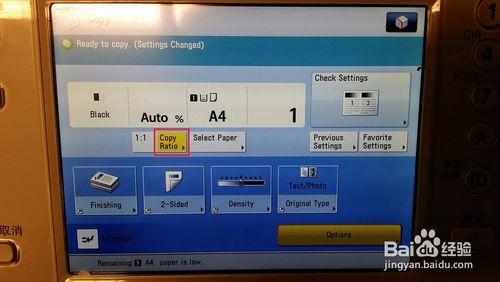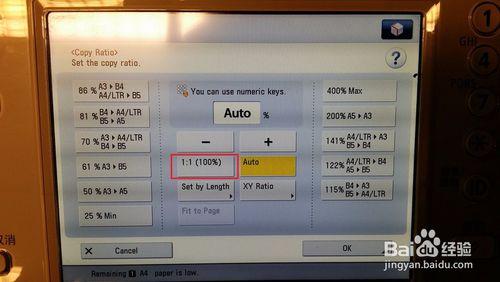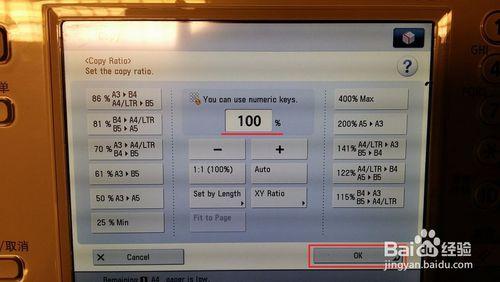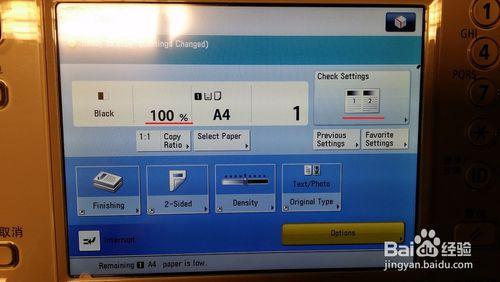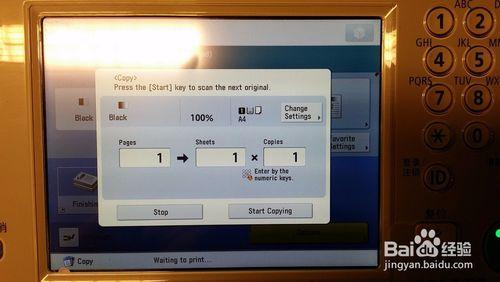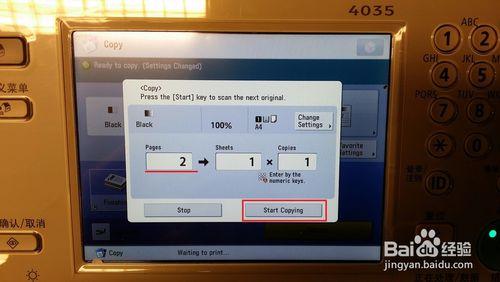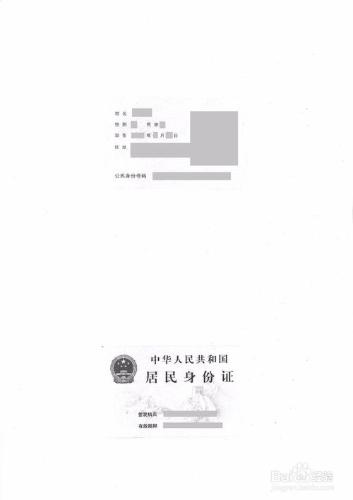在影印身份證或者銀行卡時,一般都需要影印證件的正反面到一張A4紙的一面上。通常我們需要把正面影印好的紙放回紙盤,然後把證件反面放到影印機的玻璃上和放正面不重合的地方,再影印第二面。這樣雖然是一種方法,但有點不方便。能不能不用把影印了正面的紙再放回紙盤,一次性的把證件的正反面都影印到一張紙上呢?當然可以,以下以佳能影印機為例,其他的機器也可以,大同小異。
(注:本經驗是受以下關於理光復印機介紹的啟發,供參考)
112 一次出紙影印身份證正反面到一張紙上的方法
工具/原料
佳能4035影印機
方法/步驟
選擇影印功能:點選Copy
設定證件正反面的影印:點選Options。
選擇多次影印在同一張紙上:點選N on 1。
改變每次影印的源紙張大小:因為是將本來複印在兩張紙上的證件正反面影印在一張紙上,故原紙張大小是A4紙的一半,即A5。所以,點選A5。然後點選OK。
確認源紙張和最終紙張大小:這裡如果是2 on 1, 且源紙張大小已改為A5,就可以點選OK確認。
再次確認是2 on 1: 回到Options頁面後,確認後,點選Close。
調整影印比例:如果回到影印主頁面,比例設為自動(Auto %),則印表機有可能自動將影印證件縮小。這時,需要預先設定影印比例:點選Copy Ratio。
設定影印比例為100%:點選 1:1 (100%)。比例調整後,點選OK。
確認全部設定:回到影印主頁面後,再次確認全部設定。
開始影印正面:上一步做完,所有的設定就完成啦!耶,總算等到開始影印的時刻了。但是,擺放身份證也是很有講究的啊。怎麼放呢?且看下圖。重點是:當成影印A5紙,所以把證件擺在A5紙範圍內,注意:是豎版的,因為之前選擇的源紙張大小是A5豎版。朝向如下圖。這個很重要,反了的話,影印出來後,就是證件正面在下,反面在上了。
影印:證件擺放好後,就可以按那個大大的圓圓的啟動鍵了。
確認正面影印完畢:
開始影印反面:證件反面要和正面擺在同樣的位置,朝向一致,依然是A5豎版影印區域的正中央。然後按圓圓的綠色的啟動鍵。
完成影印:當影印狀態顯示兩面都影印完畢後,點選Start Copying就輕鬆完成影印啦~~~
好吧,看看結果如何?